为什么需要在不损失质量的情况下放大图像? 当您调整图像大小或放大图像时,您一定已经注意到图像质量下降并变得像素化。 放大图像后,它看起来会模糊,这取决于您将文件放大了多少。 更糟糕的是,您甚至无法分辨图像最初的样子。 有什么解决方案可以避免这些烦人的事情吗? 本文将帮助您了解如何使用您绝对不会错过的最佳图像增强器来放大 jpeg 图像而不会降低质量。
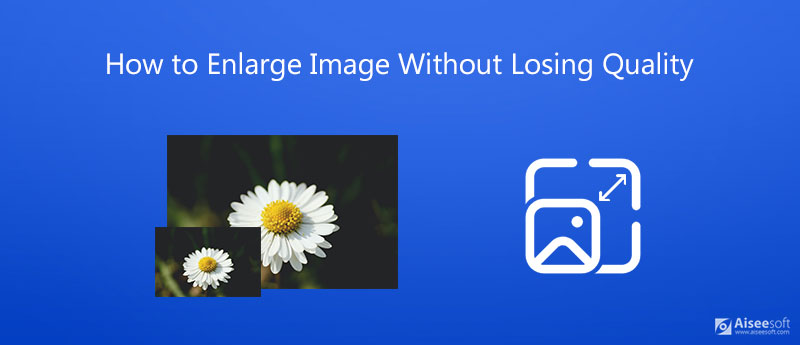
在弄清楚为什么放大的图像会变得像素化以及如何在不损失质量的情况下放大图像之前,您需要找出一些技术术语的含义。 有两种不同类型的图像,矢量图像和位图图像。
矢量图像是由一系列坐标和其他数字组成的文本文件,这些数字定义了称为矢量的线条形状和曲线的集合。 对于位图图像,每个像素都有自己的颜色信息,您可以在使用绘图程序放大时看到这些信息。 你可以 增强放大照片 点击此处。
JPG、PNG 和 GIF 是位图图像。 当您放大位图图像时,其像素不会被拉伸,但会插入新的空白像素以增加尺寸。 因此,图像变得像素化。 但是,矢量图像不会有这样的问题。 如果要在不降低质量的情况下放大图像,可以使用矢量图像或矢量化位图图像。
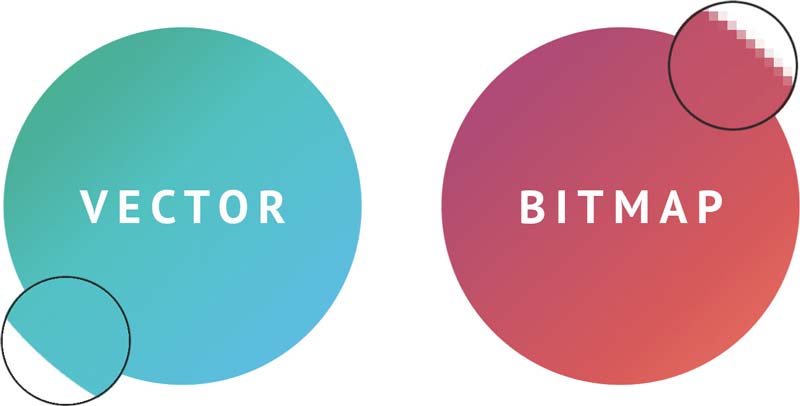
只需了解有关放大图像变得像素化的汇总原因的更多信息。
大多数照片都是位图图像,就像您用数码相机或智能手机拍摄的照片一样。 如何在不损失质量的情况下放大图像? 不同于传统的方法, Aiseesoft 图像升频器 是一个基于人工智能的图像放大器。 而不是进行一系列猜测,例如在那些新的空白像素中放入什么颜色并填补空白。 它通过自动检测模糊空间来填充更多细节以修复模糊图像。 此外,它还可以恢复丢失的像素、颜色、纹理和细节。

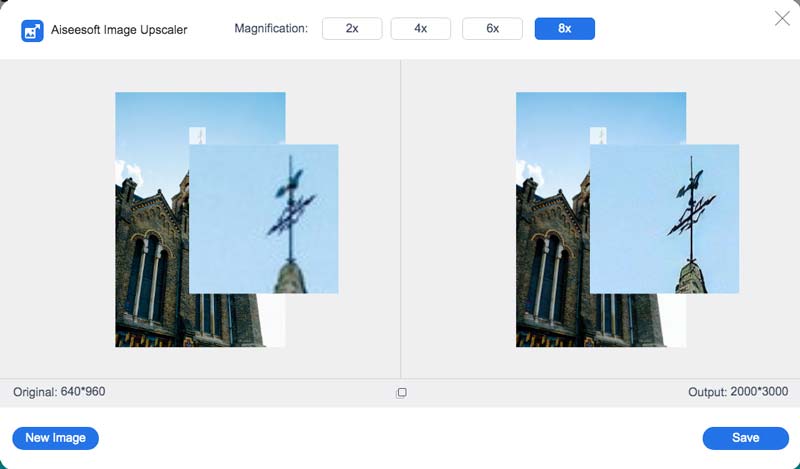
如果您想在Windows电脑或Mac上放大图片,可以选择其桌面版本 Aiseesoft AI 照片编辑器。它采用强大的人工智能分辨率技术,能够在放大图像的同时保持高图像质量。它具有简洁且用户友好的界面,您可以按照以下步骤轻松升级图像。
100% 安全。无广告。
100% 安全。无广告。

Aiseesoft AI 照片编辑器是一款强大的工具,可在不影响质量的情况下放大图像。尽管 Photoshop 一直是最著名的工具, 提高照片的分辨率不过,它专业得多,对新用户不太友好。 Aiseesoft AI 照片编辑器因其轻量级和低学习成本而胜过许多其他照片编辑器。
什么是 DPI 和像素化?
DPI 是每英寸点数的缩写。 此测量显示构成屏幕上显示的一英寸图像的总点数。 像素化是将位图图像的大小增加到肉眼可以看到单个像素的程度的问题。
以更好的质量放大图像最重要的是什么?
放大文件时预览图像,确保按百分比放大,直到达到失真点。 当然,图像越大,输出质量就越好。 当您需要在不降低质量的情况下放大图像时,您可以使用锐化工具。
您应该将位图转换为矢量以放大图像吗?
如果您有需要放大的复杂图像,将其转换为矢量形式是不可行的。 当你想在不降低画质的情况下放大照片时,基于 AI 的在线照片增强器应该始终是你可以考虑的首要选择。
结论
当你想在不损失质量的情况下放大图像时,你必须知道为什么放大后照片会像素化。 此外,您可以使用先进的基于 AI 的 Aiseesoft Image Upscaler 调整照片大小 并提升照片的分辨率。 如果您有任何疑问,可以在文章中发表评论。